昨年11月の展示会、InterBEEで参考出品されていたSoundcraftの小型ミキサー、Notepad Seriesが先日、国内でも発売されました。12ch入力のNotepad-12FX(税抜実売価格17,800円)、8ch入力のNotepad-8FX(14,800円)、そして5ch入力のNotepad-5(11,800円)のそれぞれで、いずれもUSB端子が搭載されているため、オーディオインターフェイスとして使うことも可能になっています。
チャンネル数の割にとてもコンパクトで、デスクトップにおいても邪魔にならないのが嬉しいところ。上位2機種は型番がFXとなっていることからもわかるとおり、DSP内蔵でエフェクトが使えるのですが、なんとLexiconのリバーブなどが内蔵されているという贅沢な設計です。実際に試してみたので、どんなミキサーなのか紹介してみましょう。
 先日発売されたSoundcraftのNotepad Seris。左からNotepad-5、Notepad-12FX、Notepad-8FX
先日発売されたSoundcraftのNotepad Seris。左からNotepad-5、Notepad-12FX、Notepad-8FX
DAWとオーディオインターフェイスがあれば、一通り何でもできてしまう時代ではありますが、手元にちょっとしたミキサーがあると、何かと便利なんですよね。ギターを繋いでちょっと音を出すとか、スマホを接続してスピーカーから音を出してみるとか、マイクを繋いで軽くリバーブを掛けた状態でしゃべった声を動画で録ってみるとか……。
「でも、ただでさえ狭いデスクにミキサーなんて置けるスペースがないよ…」なんて思う人も多いかもしれません。確かにミキサーは結構場所をとる機材なので、設置スペースを確保できる人は少ないかもしれませんが、今回発売されたSoundcraftのNotepad Seriesはとにかく小さいんです。
たとえば一番小さい5ch入力のNotepad-5の場合、iPhone XSと並べてみてこのサイズですから、「これくらいなら置けるな」と感じる方は少なくないでしょう。
簡単に紹介すると、一番左の1chはファンタム電源が供給されており、コンデンサーマイクも直接入力できる上、ラインおよびHi-Z=ギター入力も可能な、オールマイティーな端子。100Hzのローカットスイッチや、HFとLFの2バンドEQも備えているので、しっかりした音作りも可能です。
 5chの入力を装備し、メイン出力はXLRとなっているNotepad-5
5chの入力を装備し、メイン出力はXLRとなっているNotepad-5
2chおよび3chはフォン端子のステレオ入力となっており(2chのみ接続した場合はモノラルとして利用可能)、キーボードなどの楽器を接続するのにも便利。さらに4ch/5chはRCAピンジャックのステレオ入力ですからスマホなどの接続にも良さそうですね。
しかもUSBでPCと接続した場合、PCからの信号もミキサーに入れることができるので、たとえばPCからカラオケを流し、マイクで歌うとか、オケに合わせてギターを弾くなんて使い方も可能です。この場合、4ch/5chにRCA入力も、PCからの入力もミックスされて立ち上がるので(それぞれのバランスは調整できませんが)、実質的には7ch入力のミキサーといっても差し支えないと思います。
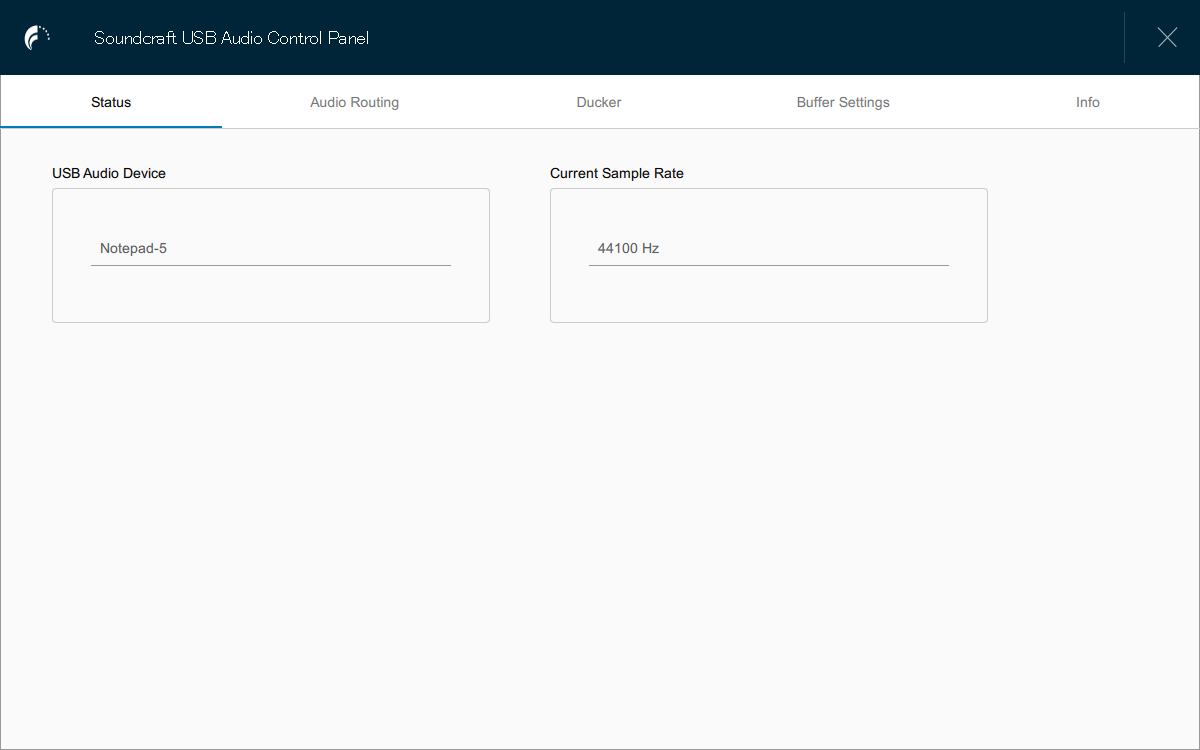 USBでPCで接続すると44.1kHzまたは48kHzのサンプリングレートで接続される
USBでPCで接続すると44.1kHzまたは48kHzのサンプリングレートで接続される
またUSBで接続した場合、WindowsやMacからは44.1kHz/24bitまたは48kHz/24bitのオーディオインターフェイスとして見えるため、ミックスした音をそのままPC側へ取り込むことができるようになっています。これの何がすごいのかというと、PCから出力した音を、そのまま生放送してしまうとか、動画作成での音として録音してしまうことができるのです。いわゆるループバックという機能ですが、たとえば最近流行りのゲーム実況なども、Notepad-5があれば簡単に行うことができるのです。
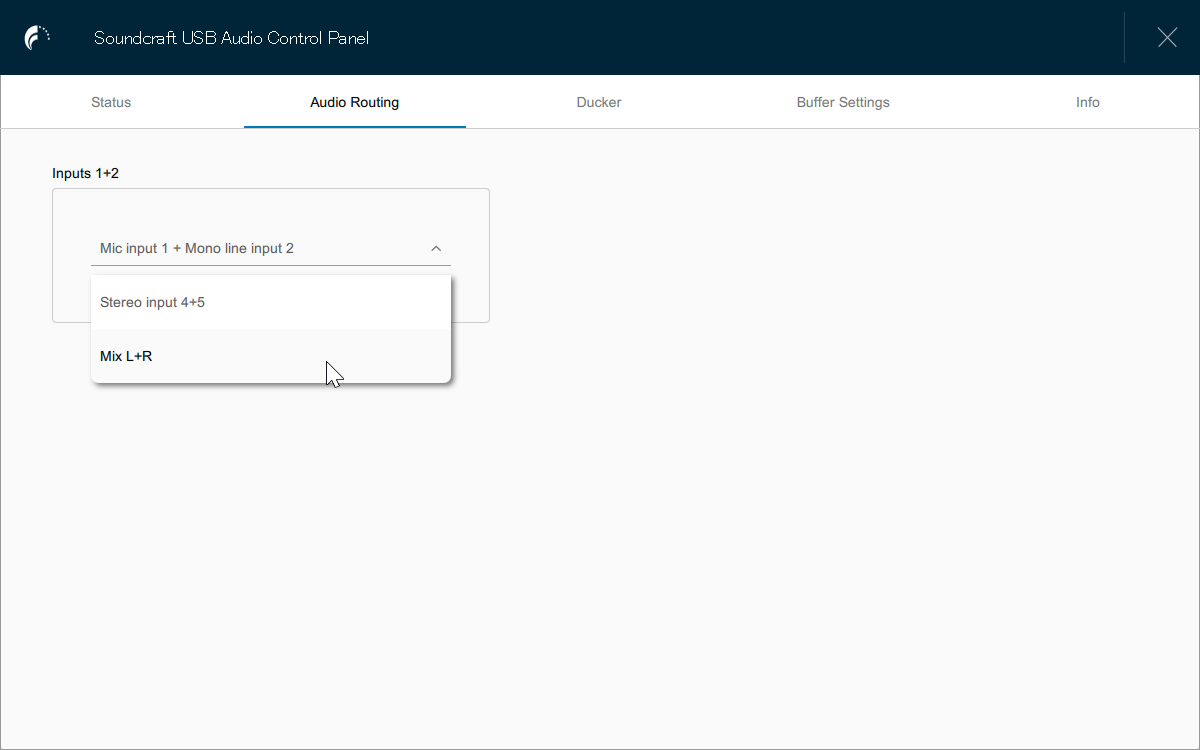 Audio RoutingでMix L+Rを設定することで、ループバックが可能になる
Audio RoutingでMix L+Rを設定することで、ループバックが可能になる
ちなみに、ゲーム実況などをする場合、Soundcraft USB Audio Control Panelを開き、そのAudio Routingの設定でMix L+Rにしておく必要があります。これによりゲームの音にマイクの入力も乗せた形で放送したり、録画したりすることができるのです。もし、ここで「Mic input 1+ Mono line input2」とか「Stereo input 2+3」、「Stereo input 4+5」を選択した場合、それぞれの入力だけを録音できる形になるので、とても自由度が高いのです。なお、このSoundcraft USB Audio Contol PanelはSoundcraftサイトから無料でダウンロードできるソフトで、これを利用することでNotepad Seriesの機能を存分に引き出すことを可能にしてくれるユーティリティです。
 8chの入力を持つとともにエフェクトも装備するNotepad-8FX
8chの入力を持つとともにエフェクトも装備するNotepad-8FX
「でもせっかくゲーム実況などをやるなら、声にリバーブなどをかけてみたい」という人もいるでしょう。そんな場合は、上位機種のNotepad-8FXがよさそうです。Notepad-5と比較すると、ちょっぴり大きくはなりますが、前述の通り、ここにはエフェクトが搭載されており、リバーブ、コーラス、ディレイそしてカラオケという4種類を駆使して声の音作りが可能になっているのです。たとえばリバーブをオンにして、ツマミを上げてあげれば、簡単に気持ちいい残響音をつけることが可能になるので、便利に活用できると思います。
 8FXのエフェクトはLexicon製。リバーブ、コーラス、ディレイを2つまで組み合わせて使え、3つをONにするとカラオケモードになる
8FXのエフェクトはLexicon製。リバーブ、コーラス、ディレイを2つまで組み合わせて使え、3つをONにするとカラオケモードになる
さらにNotepad-8FXであれば、マイク入力が2chあるので、二人でしゃべりながら放送するといった使い方にもよさそうだし、この1chと2chはEQがHF、MF、LFと3バンドあるので、結構積極的な音作りができるし、PANを使ってLとRに割り振ることもできます。
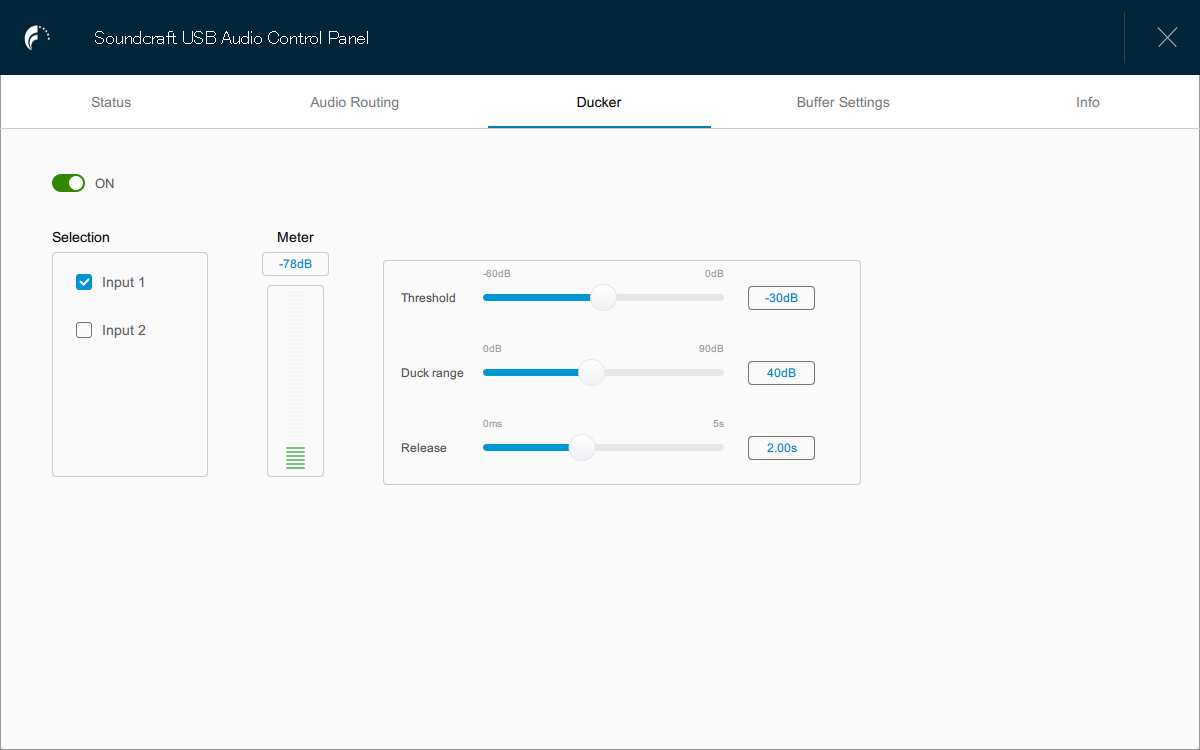 Ducker機能を使うことでマイク入力が入るとBGMを小さくするといったことができる
Ducker機能を使うことでマイク入力が入るとBGMを小さくするといったことができる
もうひとつゲーム実況用などと考えたとき、ほかのミキサーにない、強力な機能がNotepad Seriesにあります。それがDuckerというもの。いわゆるダッキングと呼ばれる機能で、DTMの世界でいうところのサイドチェーンを利用したコンプが、ここに搭載されているのです。つまり、マイクの音が入ってきた場合、そのときだけゲームサウンドを少し小さく抑え、声を聴き取りやすくするというもの。これもControl Panelで設定するのですが、強力な機能だと思います。
 12chの入力を持つとともに、エフェクトも装備するNotepad-12FX
12chの入力を持つとともに、エフェクトも装備するNotepad-12FX
と、ここまでネット放送用機材としての側面からNotepad Seriesについて見てみましたが、十分お気づきだと思いますが、これをDTMにも十分活用することが可能です。冒頭でも触れた通り、このNotepad-8FXおよび12FXに搭載されているリバーブは、多くのレコーディングスタジオにあるプロ御用達のLexiconリバーブですからね。
 Notepad-12FXもNotepad-8FXと同じエフェクトを搭載。TAP TEMPOをタップすることでDelayタイムを設定できる
Notepad-12FXもNotepad-8FXと同じエフェクトを搭載。TAP TEMPOをタップすることでDelayタイムを設定できる
たとえばボーカルをレコーディングする場合、ヘッドホンモニターにはDAWからオケトラックを流すと同時に、ボーカルにはLexiconリバーブを掛けた状態で返す。もちろん、ミキサーですから、オケとボーカルモニターの音量調整は自由にできます。一方、DAW側はエフェクトのかかっていない生のボーカルだけをレコーディングしていき、あとはDAW側で自由に音作りをしていくことも可能です。
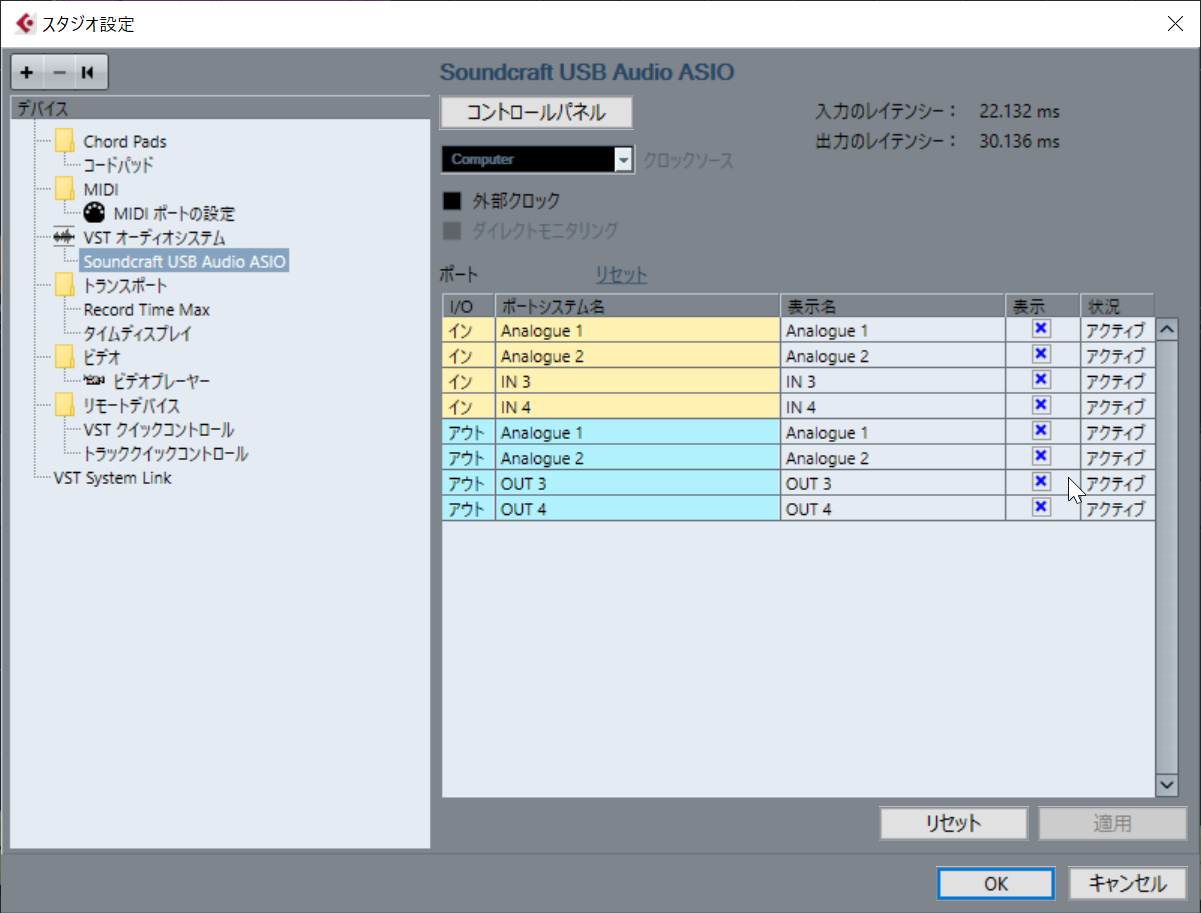 PC側から見ると4in/4outのオーディオインターフェイスに見える
PC側から見ると4in/4outのオーディオインターフェイスに見える
この際、どのチャンネルをレコーディングするかを自由に選択することができるのですから、とても自由度があって汎用性の高いミキサーでありオーディオインターフェイスだと思います。ただし、Notepad-8FXの場合、オーディオインターフェイスとしては2in/2outという仕様であるため、同時にレコーディングできるのは2chまで。それに対し、Notepad-12FXになると、ミキサーとしては12ch入力であると同時に、オーディオインターフェイスとしては4in/4outという仕様となるため、さらに自由度が上がります。
 Notepad-12FXには4つのコンボジャックがあり、マイクプリも4つ搭載されている
Notepad-12FXには4つのコンボジャックがあり、マイクプリも4つ搭載されている
しかも入力部分を見ると分かる通り、Notepad-12FXでは4つのコンボジャックがあり、それぞれすべてにファンタム電源が供給されており、マイクプリが搭載されているのですから、用途も広がります。このうち1chと3chはHi-Zボタンを装備しており、これをONにすればギターにも直接接続できる仕様になっています。
 Notepad-8FXも12FXも3バンドのEQを装備し、各チャンネルごとにAUX/FXへセンドできる
Notepad-8FXも12FXも3バンドのEQを装備し、各チャンネルごとにAUX/FXへセンドできる
なお、Notepad-8FXおよびNotepad-12FXではAUX/FXのセンドレベルを上げていくことで、Lexiconリバーブもしくはコーラス、ディレイ、カラオケのエフェクトへ送ることができるのと同時にAUX出力へも送ることができるためアウトボードのエフェクトを使うことも可能であり、さらに積極的な音作りができるわけなのです。
ところで、ここまでUSB接続においてはWindowsまたはMacとの接続を前提としていましたが、iPhoneやiPadでも利用できるのか、試してみました。結論からいうと使えました。ただし、Lightning-USBアダプタでは、電力不足となってしまって使えません。そこで電源供給可能なLightning-USB3アダプタで試してみたところ、うまく使うことができました。またUSB Type-C接続のiPad ProではOTGケーブルだけでも電力不足にならずに接続することができたので、もっと簡単に活用できそうですよ。
 Lightning-USB3アダプタが必要となるがiOSでも利用できた
Lightning-USB3アダプタが必要となるがiOSでも利用できた
以上、SoundcraftのNotepad Seriesについて見てきましたが、いかがだったでしょうか?これだけの入力チャンネル数を持ち、さまざまな機能を持ちながら、1万円台の価格で3製品とも購入できるのですから、嬉しい時代になったものですよね。どれを選ぶかは目的次第。もちろんNotepad-12FXをDTM用途に使いつつ、ある時はネット配信にも利用する……なんてことも可能ですから、どれにするかじっくり考えてみてください。
【関連情報】
Notepad Series製品情報
【取扱店】
店頭展示店
オンライン販売ページ
【価格チェック】
◎Rock oN ⇒ Notepad-5
◎宮地楽器 ⇒ Notepad-5
◎Amazon ⇒ Notepad-5
◎Rock oN ⇒ Notepad-8FX
◎宮地楽器 ⇒ Notepad-8FX
◎Amazon ⇒ Notepad-8FX
◎Rock oN ⇒ Notepad-12FX
◎宮地楽器 ⇒ Notepad-12FX
◎Amazon ⇒ Notepad-12-FX


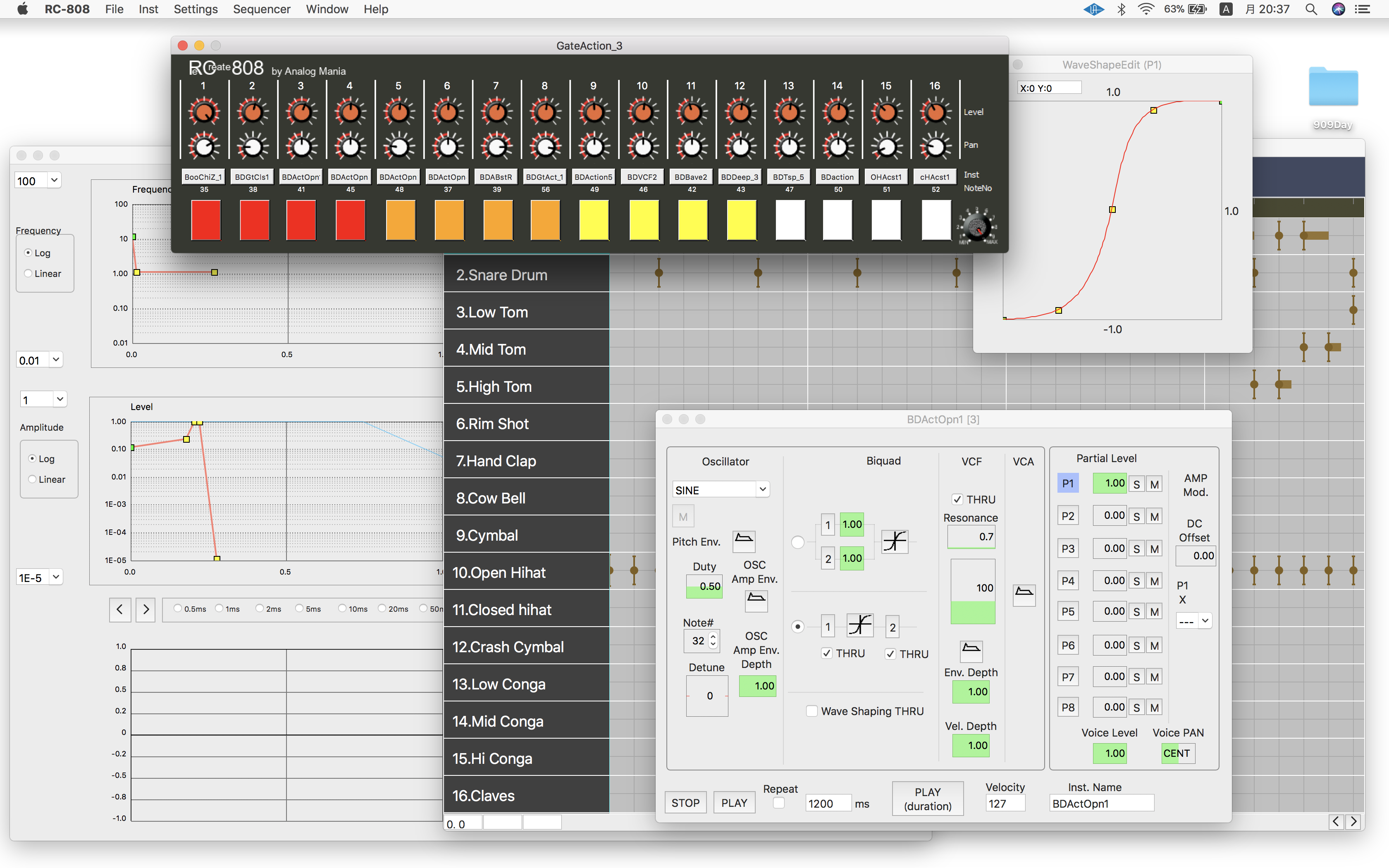
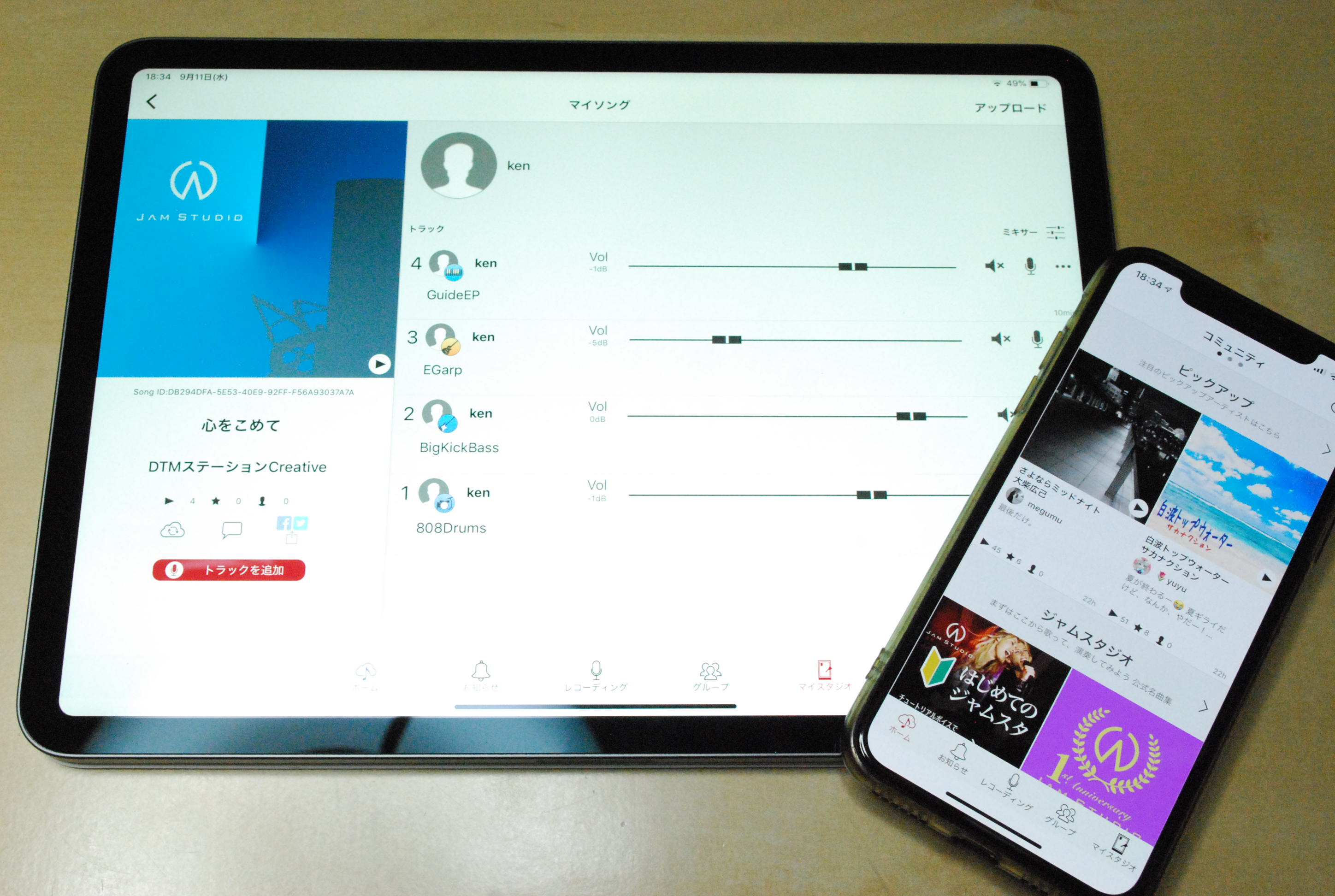
コメント
レビューありがとうございます。
iOSでも使用可とのことですが、ビデオ配信でも使用可でしょうか?それとも、録音や動画作成のみということでしょうか。
お世話になっております、最近Notepad-12FX を購入して早速Windows10にてUSBを接続してみましたところPCの画面右下辺りに機器の接続が出来ませんとの事でWindows側の拒否で繋がらないです、もしかしてUSB2.0では反応しないのでしょうか?
北川さん
私はWindowsでチェックしているので、動くはずです。可能性としてはケーブルの問題、USBポートの問題がありそうなので、
別のケーブルで別のポートにさしてみるとあっさり解決するのではないでしょうか?あとはACアダプタがしっかりささっていない可能性も
ありそうなので、チェックしてみてください。
始めまして、ぽにぷにと申します。
オーディオ機器初心者なんですが、ゲーム実況のために当該商品を購入しました。そこで、1つどうしても解決できない問題があり、質問させていただきます。お時間があるときにご対応いただけると幸いです。
【解決できない問題】
エフェクトの効果だけがPC側に入力されない。自分でモニタリングしている分にはエフェクトがかかっているのですが、PCのボイスレコーダーや配信ソフトでの録画を確認すると、エフェクトがかかっていない音声になります。
口コミサイトをみると、コントロールパネルでアウトソースを変更する必要ありと書いている方もいますが、正直ちんぷんかんぷんになっております。なにかご助言をいただけると大変ありがたいです。
【その他の情報】
・notepad12fx
・デバイスマネージャーにて、ドライバーなどの正常運転は確認
・コントロールパネル情報
state:Notepad-12FX,44100Hz
Audio Routing:Mic input1+2 , Mic input3+4
※Mix L+Rが今回のエフェクト問題に関係していないことは確認済
Ducker: 今回の問題とは関係ないと思われる
Buffer Setting:Inputs 4channels,24bits
Outputs 4channel,24bits
ASIO Buffer Size 512samples
Safe Mode ON
INFO:
USB Streaming Mode NUMBER OF ACTIVE WDM CLIENTS 1~3
NUMBER OF ACTIVE ASIO CLIENTS 0 ※ここはずっと0です
PRODUCT INFO SOUNDCRAFT
NOTEPAD-12FX
0x05FC/0x0032
v 1.09
12FX
DRIVER INFO 4.82.0
RELEASE BUILD
このような情報でよろしいかも不明ですが、なにとぞよろしくお願いします。また、ゲーム用に組み立てた自作PCです
ぽにぷにさん
こんにちは。ごめんなさい。手元に機材がなく、対処方法が分かりません。可能性としてですが、OBSなど配信ソフト側での入力がAudio Input1+2などになっているからではないでしょうか?Mix L+Rを指定するとエフェクトが掛かった音になるのではないでしょうか?
ぽにぷにです
解決しました!なるほどです。
4IN4OUTというところだけに気を取られてました。
普通に、WIN側のサウンド設定での既定のデバイス設定はMIC1+2だったためでした。INPUT3/4をMIX L+Rにして、WIN側の既定のデバイスでMIC3+4を指定したら問題が解決しました。
ありがとうございます!
Notepad-12FXを使って録音する際、トラックにリズム音や原曲などを乗せたりして流しながら、別トラックで楽器を演奏しています。
演奏している楽器のみ録音したいのですが、どうしても、原曲やリズム音もいっしょに録音されます。
方法はありますか?
asaさん
こんにちは。今手元に機材がないので、同じ環境を作れないですが、リズムや原曲などをミキサーの入力に入れているのではないでしょうか?DAWのトラックに入れて、それを再生し、その音を聴きながら演奏している楽器を録音すれば、原曲やリズムはそのトラックには録音されないはずですよ。
上記の追伸です。
マルチエフェクターのオーディオインターフェイスで同じ方法では楽器のみの録音が可能なため、ソフト上の設定は問題がないと思われます。
NOTEPADを使って、楽器のみの録音方法がありましたら教えてください。
よろしくお願いいたします。
返信ありがとうございます。
すみません、確認せず、追伸を入れてしまいました。
ミキサーには入れず、USBを通して再生はしています。
その再生音がいっしょに録音されます。